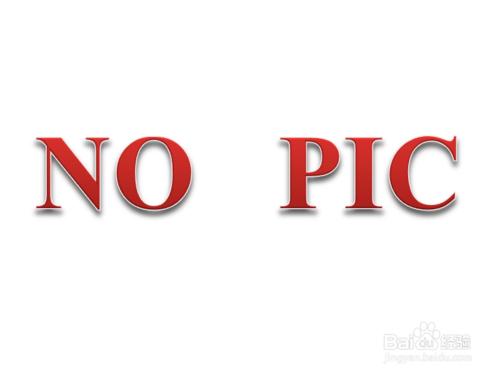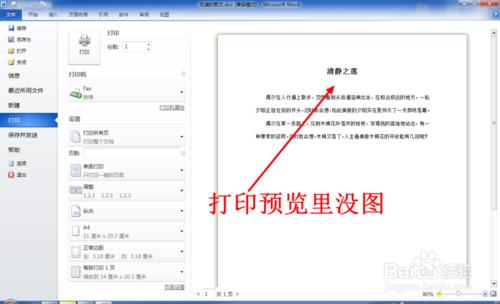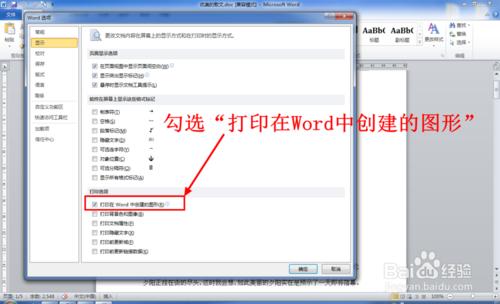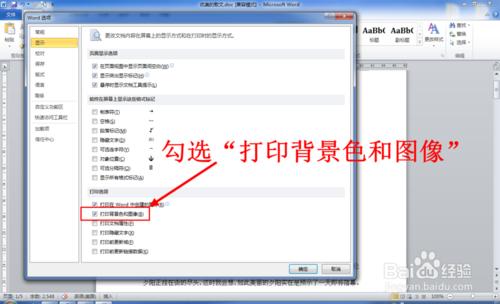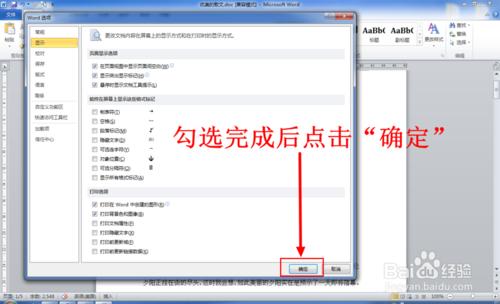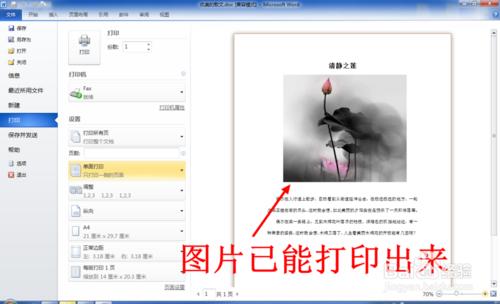有時候我們在列印Word文件時會出現這樣的情況,Word文件中插入的圖片打印不出來,在列印預覽裡也沒有圖片,這時我們該怎麼辦呢,現在小編就和大家分享一下如何解決Word文件中的圖片打印不出來的問題。
工具/原料
Office Word
方法/步驟
首先開啟要列印的Word文件,點選列印預覽,此時我們看到編輯頁面中插入的圖片在列印預覽裡並沒有顯示出來。
首先點選Word左上角的“檔案”選項卡。
然後點選檔案選項卡里的“選項”,點選後彈出word選項視窗。
點選Word選項視窗左側的“顯示”選項卡。
進入顯示選項卡後,在下方有一組列印選項。首先勾選列印選項裡的“列印在Word中建立的圖形”。
然後勾選“列印背景色和影象”。
勾選完成後點選Word選項視窗右下角的“確定”。
設定完成後在開啟列印預覽,此時Word中插入的圖片就出現在列印預覽裡了,問題得到解決。
注意事項
不同版本的Office進入選項視窗的方法略有不同。